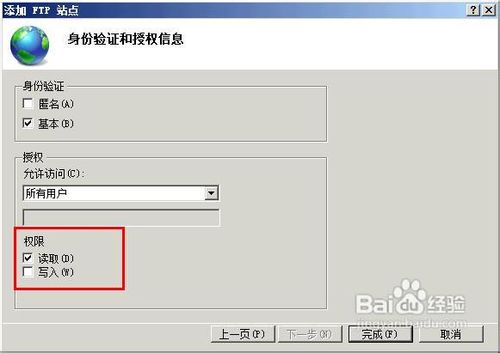win7系统下如何创建个人FTP站点?
作者:佚名 来源:xp下载站 时间:2013-05-19 17:19
核心提示:其实FTP就是一个存放文件的地方,用户通过互联网可以访问FTP,下载和上传文件。有时候我们个人也会用到FTP来共享文件,win7系统下如何创建个人FTP站点?下面,XP系统之家小编教你在win7下创建个人FTP站点的具体操作步骤。
详解具体步骤如下:
步骤1、点击开始按钮,打开开始菜单,在开始菜单中,点击【控制面板】
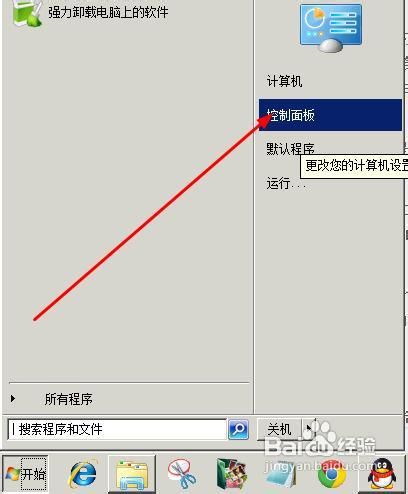
步骤2、查看方式设置为【类别】,找到程序类,点击进入
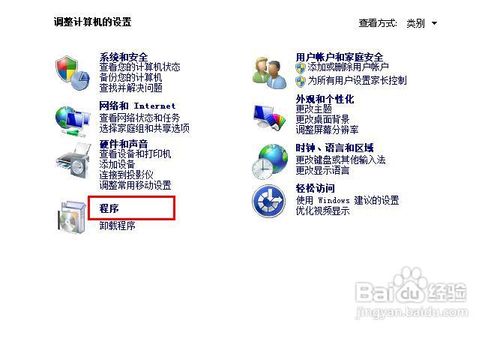
步骤3、在打开的面板中,找到打开或关闭windows功能
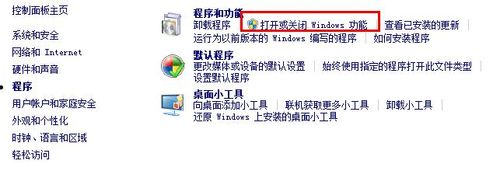
步骤4、你会看到internet信息服务,将其子目录下的各项服务都打勾,点击确定,保存设置。
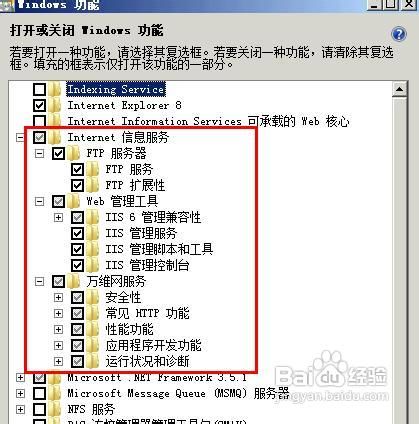
步骤5、回到控制面板,一大图标的方式查看,找到管理工具
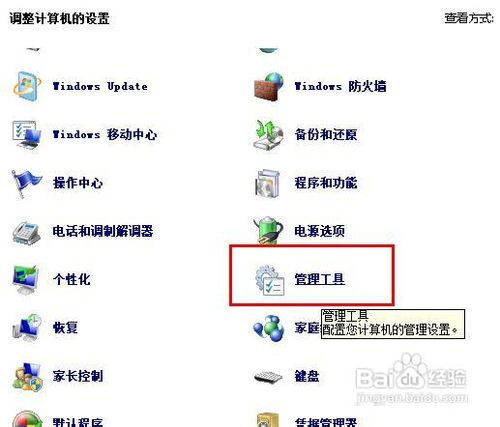
步骤6、打开管理工具找到iis管理器,如图所示,双击打开
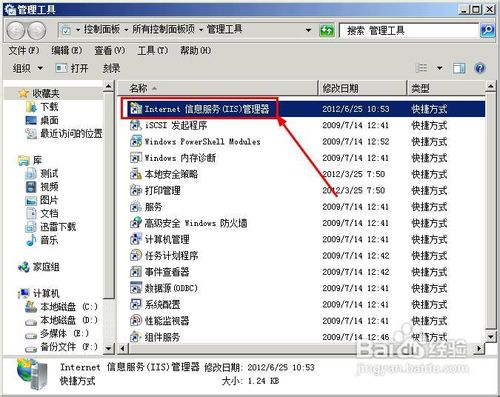
步骤7、找到网站这个选项,右键单击,然后选择添加FTP站点

步骤8、打开添加FTP站点的向导,给你的站点起一个名字,然后填写物理路径,这个路径是你的FTP存放的文件夹的路径,点击右侧的浏览按钮可以浏览文件夹,选择FTP的存放位置。点击下一步
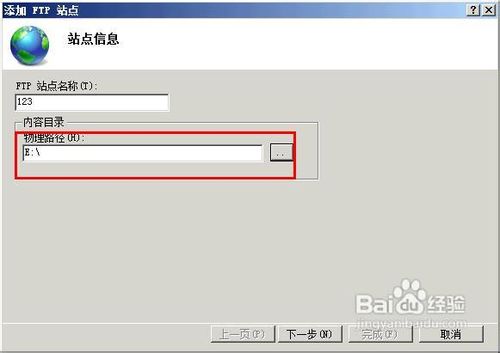
步骤9、填写IP地址,你可以看到下拉菜单中有你的电脑的ip,ssl设置成无就可以额。点击下一步
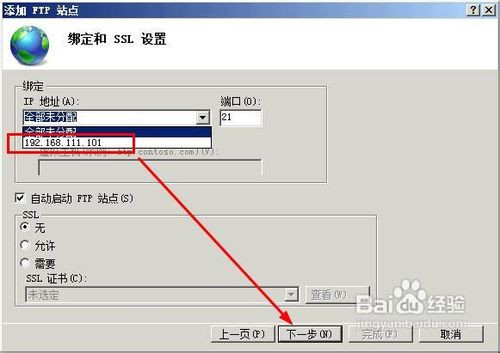
步骤10、设置身份验证和权限,一般设置的权限为读取,写入的话有一些风险,需要谨慎。点击完成即可添加FTP站点。